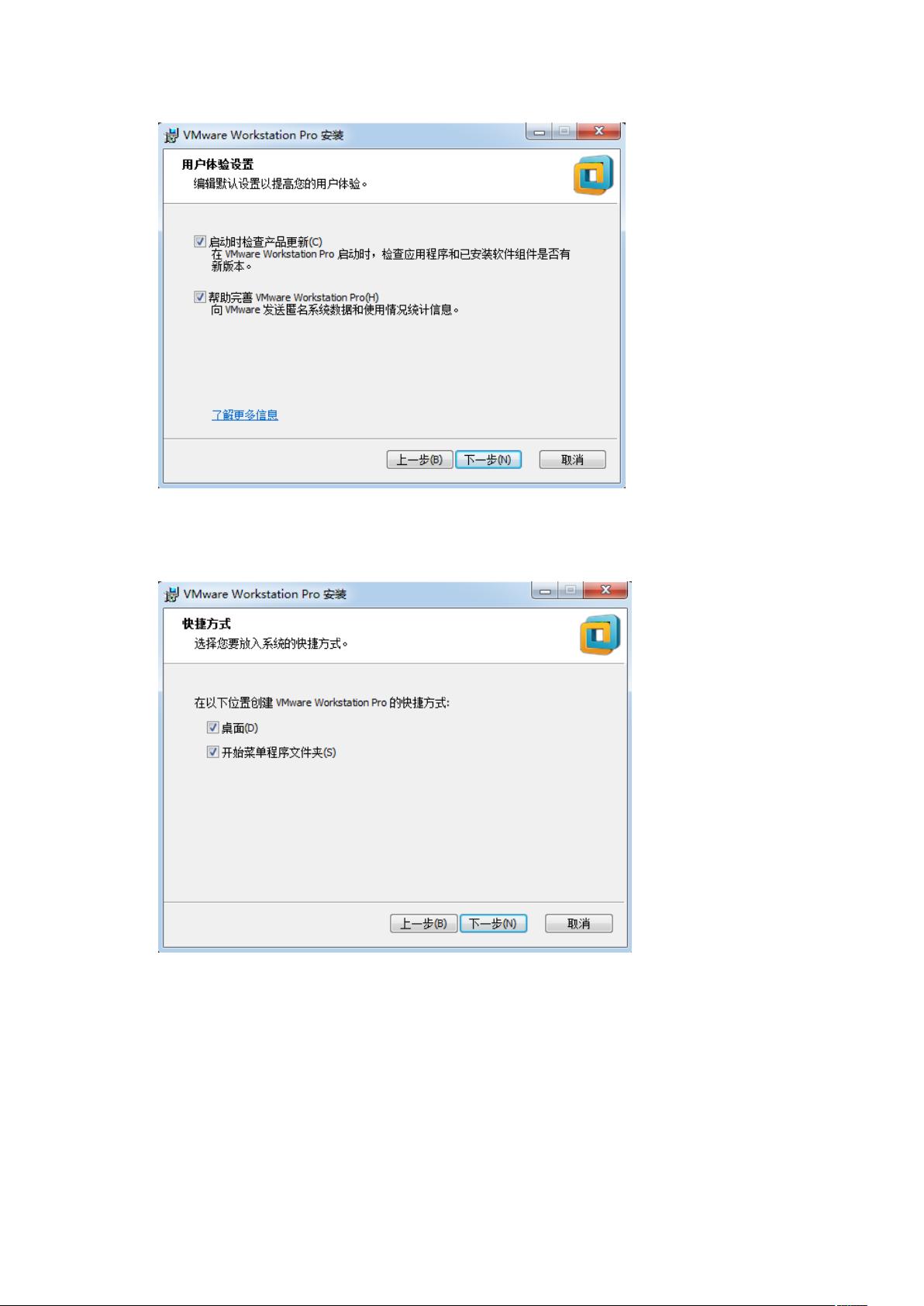Windows虚拟机中安装PyTorch详细教程
157 浏览量
更新于2024-06-15
收藏 1.1MB DOC 举报
该资源是一份详尽的PyTorch环境搭建教程,特别针对Windows操作系统下的虚拟环境。教程从安装虚拟机开始,采用VMware Workstation作为虚拟机软件,逐步指导用户完成虚拟机的配置、Python环境的建立以及PyTorch的安装。教程适合深度学习和人工智能的初学者,通过图文并茂的方式,使读者能够按照步骤轻松搭建PyTorch开发环境。尽管虚拟机软件和PyTorch可能会有更新,但教程的核心步骤保持稳定,如有变动,建议参考最新官方指南。
在PyTorch环境配置中,首先需要安装虚拟机软件。以下是安装VMware Workstation的详细步骤:
1. 运行安装程序,接受许可协议,并选择安装位置。
2. 选中“增强型键盘驱动程序”,以便虚拟机更好地模拟实际硬件环境。
3. 根据个人需求选择是否在启动时检查产品更新和参与用户体验改进计划。
4. 创建虚拟机快捷方式,方便后续使用。
5. 开始安装过程,等待安装完成。
6. 安装完成后,激活虚拟机软件,可以使用提供的试用密钥或购买正式许可证。
7. 启动虚拟机,开始配置虚拟环境。
接下来,教程会引导用户设置虚拟机系统,比如安装Windows操作系统,然后在虚拟机内安装Python和相关依赖,确保环境兼容PyTorch。安装PyTorch通常包括以下步骤:
1. 安装Python和pip(Python包管理器)。
2. 使用pip安装PyTorch,命令可能类似`pip install torch torchvision`,根据PyTorch官网的最新指示选择正确的版本和后缀(例如cu101代表CUDA 10.1版本)。
3. 验证PyTorch安装成功,可以通过运行Python并执行`import torch; torch.__version__`来查看版本信息。
4. 如果需要GPU支持,还需确认虚拟机与主机的GPU兼容性,并安装相应的CUDA和cuDNN库。
教程还强调,由于技术更新频繁,读者在遇到与教程不同的地方时,应参考最新的官方文档进行操作。同时,作者承诺会持续更新教程内容,解答读者疑问,鼓励初学者互动交流。
2021-01-09 上传
2020-09-14 上传
2024-09-26 上传
2023-09-01 上传
2023-12-07 上传
2023-06-01 上传
2023-09-20 上传
2023-05-13 上传
天蓝海乡
- 粉丝: 222
- 资源: 20
 已收录资源合集
已收录资源合集